A Dropbox egy rendkívül hatékony fájlmegosztásszolgáltatás. Mivel a szolgáltatás az évek során fejlődött, beépített funkciókkal segíti a felhasználókat a fájlokkal való együttműködésben. Ami a megosztást illeti, a szolgáltatás megragadt az alapvető megosztási funkciókkal. Ravaszság egy webes alkalmazás, amely lehetővé teszi a dátum ütemezésétautomatikusan törli a fájlt a Dropbox-fiókjából. Az alkalmazás lehetővé teszi egy vagy több fájl kiválasztását, és ütemezheti a törlés időpontját és időpontját. Így működik.
Látogasson el a Finesse-be, és jelentkezzen be a Dropbox segítségévelfiókjába. Engedje meg az alkalmazás számára a fiókjához való hozzáférést, és lépjen az Ütemezés fülre. Miután belép az Ütemezés fülre, válassza ki a fájljait a fiók gyökérzetében vagy a törölni kívánt mappákban. Több fájlt kiválaszthat törölni ugyanazon a napon és időben.
Miután kiválasztotta, kattintson a „Dátum / idő kiválasztása” mezőbe.

Válassza ki a dátumot, és kattintson az idő kiválasztására a dátumválasztó alján található kis óra ikonra. Miután kiválasztotta a dátumot és az időt, kattintson a válogató melletti „Ütemezés” gombra.
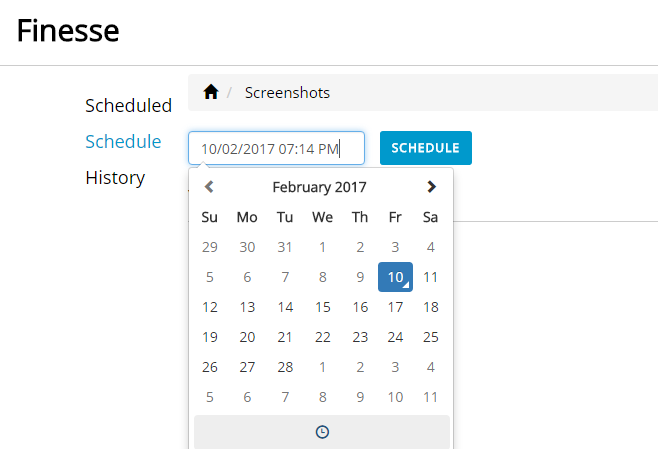
Ellenőrizheti a törölt fájlokata 'Ütemezett' lapon. Frissítheti a fájlok törlésének dátumát és időpontját, mielőtt eltávolítanák. A törölt fájlok a Dropbox Kukába kerülnek. 30 napon belül visszaállíthatja őket. A Finesse nem rendelkezik visszaállítási funkcióval, és nem menti a törlendő fájlok másolatát.
Megtekintheti az összes törölt fájltaz alkalmazás a Előzmények lapon. Ezeket a fájlokat már eltávolították, így azokat a Finesse-ből nem állíthatja vissza. A lap alapvetõen a Dropbox-fiókjából törölt fájlok naplója.
A Finesse nagyon jól működik; van egy ügyes felhasználói felületekissé hasonló a Dropboxéhoz. A mappák közötti navigálás a Finesse-ben ugyanúgy néz ki és működik, mint a Dropbox, így elég gyorsan kényelmesebbé teheti.
Látogassa meg a Finesse-t












Hozzászólások